グレーディングを作成するときのベースとして使用する計画線、または他の設計プロジェクトに使用する計画線を、コリドーから抽出できます。[コリドーから計画線] コマンドを使用すると、すべての計画線を一度に抽出することも、計画線を個別に選択することもできます。また、コリドー リージョンまたはポリゴン内でサブセットを選択することもできます。
-


 検索の順にクリックします。
検索の順にクリックします。
次のプロンプトが表示されます:
コリドー計画線または[ポリゴン内のリージョン別にすべて]を選択します。 - 次のいずれかの操作を行います。
- コリドー計画線を選択します。カーソルをコリドー上に移動すると、計画線がハイライト表示され、計画線名がツールチップに表示されます。
同じ場所に複数の計画線が存在する場合は、複数選択されます。選択が完了したら、[Enter]キーを押します。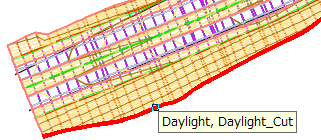
- すべてのコリドー計画線を選択するには、A を入力します。ダイアログ ボックスが表示されているときに、必要に応じて一部の計画線を除外できます。
- 1 つ以上のコリドー リージョンを選択するには、R を入力します。カーソルをコリドー リージョン上に移動すると、そのリージョンがハイライト表示され、リージョン名がツールチップに表示されます。
選択が完了したら、[Enter]キーを押します。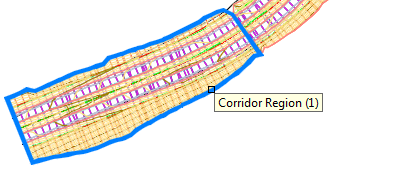
- ポリゴン内のコリドー計画線を選択するには、P を入力します。
選択が完了したら、[Enter]キーを押します。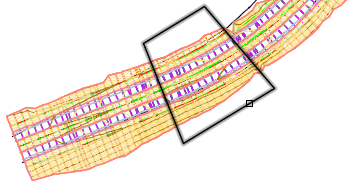
[コリドー計画線を抽出] ダイアログ ボックスが表示されます。
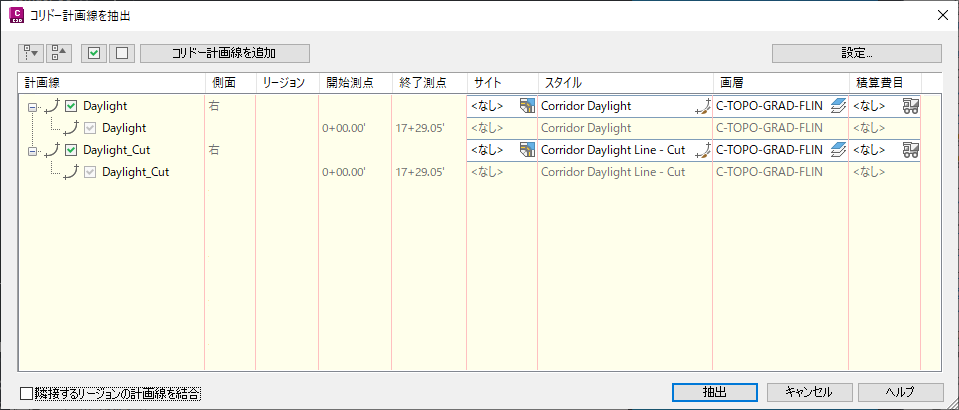
- コリドー計画線を選択します。カーソルをコリドー上に移動すると、計画線がハイライト表示され、計画線名がツールチップに表示されます。
- [コリドー計画線を抽出] ダイアログ ボックスのオプションを使用して、設定値を指定したり、計画線の選択を調整します。
- 計画線の選択: 抽出する計画線の選択を変更するには、チェック ボックスをオンまたはオフにします。計画線をさらに選択するためにコマンド ライン プロンプトに戻るには、 [コリドー計画線を追加] をクリックします。
- 計画線の設定: [設定]をクリックして、 [[コリドー計画線を抽出]の設定] ダイアログ ボックスを開きます。このダイアログ ボックスでは、計画線をコリドーに対して動的なまま保持するかどうか、計画線をスムージングするかどうか、計画線に名前を付けるかどうか、名前を付ける場合はどのように付けるかを指定できます。また、抽出された計画線に対して一意のコード セット スタイルを指定することもできます。コード セット スタイルは、抽出された計画線の既定のスタイルと積算費目をコントロールします。
ヒント: 計画線名のテンプレートに、コリドーに関連するプロパティ([コリドー フィーチャ コード]、[コリドー名]、[コリドー リージョン]、[フィーチャの側面]など)を追加できるようになりました。[コリドー フィーチャ コード]オプションを選択すると、コリドー ポイント コード名が計画線に追加されます。たとえば、Daylight、Daylight_Cut、Daylight_Fill などです。
- 計画線サイト、スタイル、画層、および積算費目: 抽出された計画線の設定値を指定するには、これらのオプションを使用します。行を複数選択するには、[Shift]キーまたは[Ctrl]キーを押しながらクリックします。
注: 既定のサイト設定は、[<なし>]です。コマンドを実行すると、この設定が既定値(実行したコマンドで最後に使用されたサイト)になります。異なる計画線に対して別々のサイトが指定されている場合、次にコマンドを実行すると、サイト設定が既定値(最後に選択されたサイト)になります。注: 既定のスタイルと積算費目は、 [[コリドー計画線を抽出]の設定] ダイアログ ボックスで割り当てたコード セット スタイルによってコントロールされます。
- 計画線の結合: コードが同一の隣接している計画線を結合するには、[隣接するリージョンで計画線を結合]チェック ボックスをオンにします。たとえば、Daylight 計画線が 1 つのリージョンで終わり、隣接するリージョンで再開される場合、この計画線は結合されます。
- [抽出] をクリックすると、計画線が抽出されます。